
- •1.1 Варианты Proficy Real-Time Information Portal
- •1.2 Коннекторы Proficy Real-Time Information Portal
- •1.3 Драйверы
- •1.4 Лицензирование Proficy Portal
- •1.4.1 Использование существующих лицензий
- •1.4.1.1 Установка аппаратного ключа M1: решение возможных проблем
- •1.4.1.2 Ключ Aladdin HASP USB: решение возможных проблем
- •1.4.1.3 Замена неисправных аппаратных ключей M1
- •1.4.1.4 Утилита KeyDiag
- •1.4.1.5 Часто задаваемые вопросы об аппаратных USB-ключах
- •1.4.2 Общее лицензирование Proficy
- •1.4.2.1 Информация относительно общей лицензии Proficy
- •1.4.2.2 Новые лицензии
- •Пример 1
- •Пример 2:
- •1.4.2.3 Устранение неполадок
- •Неправильная установка
- •1.5 Техническая поддержка
- •2 Установка
- •2.1 Требования к системе
- •2.2 Начало работы
- •2.3 Установка Proficy Portal
- •2.3.1 Обновление до версии Proficy Portal 2.6
- •2.3.2 Согласование экранных форм
- •2.3.3 Обновление экранов, групп пера, групп событий и файлов символов
- •2.3.4 Удаление Proficy Portal
- •2.4 Устранение неполадок при установке Proficy Portal
- •2.4.1 Создание виртуального каталога Proficy Portal
- •2.4.2 Создание виртуального каталога Jakarta
- •2.4.3 Установка ISAPI-фильтра
- •2.4.4 Установка плагина (встраиваемого модуля) Java
- •2.4.5 Устранение конфликтов портов
- •3 Запуск и конфигурирование
- •3.1 Размещение Proficy Portal на сервере Apache
- •3.1.1 Конфигурирование скрипта поиска для Apache
- •3.2 Вход в Proficy Portal
- •3.3 Конфигурирование сервера Proficy Portal
- •3.4 Конфигурирование клиента Proficy Portal
- •3.5 Использование документации Proficy Portal
- •3.5.1 Функция поиска в справочной системе Proficy Portal
- •4 Использование демонстрационной системы (Sample System)
- •4.1 Доступ к демо системе
- •4.1.1 Переключение между экранными формами демо системы
- •4.1.2 Удаленный доступ к демо системе и к обзору Proficy Portal
- •4.1.3 Доступ к справке по демо системе
- •4.2 Экранные формы демо системы в Historian Edition
- •4.2.1 HistorianEdition
- •4.2.2 Тренды по времени (TimeBasedTrending)
- •4.2.3 Тренды по событиям (EventBasedTrending)
- •4.3.1 EnterpriseEdition
- •4.3.2.1 Экран журнала о выпуске партий продукции (iBatchJournal)
- •4.3.3 Главный экран с данными по выбросам (EmissionsHome)
- •4.3.3.2 Распределение выбросов (EmissionByLocation)
- •4.3.3.3 Выбросы по типам (EmissionByType)
- •4.3.3.4 Экран заголовка для печати (EmissionHeader)
- •4.3.3.5 Отчет по выбросам (EmissionReport)
- •4.3.3.6 Экран нижнего колонтитула для печати (EmissionFooter)
- •4.3.3.7 XYTrending
- •4.3.4 Главный экран станции водоочистки (GraphicsHome)
- •4.3.4.1 Экран истории тревог (AlarmHistory)
- •4.3.4.2 Экран загрузки химического сырья (ChemicalFeed)
- •4.3.5 Главный экран портала (ProficyHome)
- •4.3.5.1 Производственные простои (ProductionDownTime)
- •4.3.5.2 Анализ производственных простоев (ProductionDownTimeAnalysis)
- •4.3.5.3 Отчет о производственных простоях (DownTimeReport)
- •4.3.6 Главный экран данных о качестве продукции (QualityHome)
- •4.3.6.1 Экран итоговой статистики (Summary_Statistics)
- •4.3.6.2 Экран данных о дефектах (Defect_Data)
- •4.3.6.3 Экран связи с ShopFloorSPC
- •4.3.7 Home (Gage Talker Quality Portal)
- •4.3.7.1 Чертежи (Drawing)
- •4.3.7.2 Анализ по времени (TimeAnalysis)
- •4.3.7.3 Экран описательных статистик (Descriptive Statistics)
- •5 Часто задаваемые вопросы
- •5.1 Почему Proficy Portal работает ограниченное время?
- •5.2 Как устроена защита?
- •5.3 Почему экранные формы работают медленнее после обновления v1.1?
- •5.4 Где найти замечания по версии для Proficy Portal?
- •5.5 Как работать с Proficy Portal через брандмауэр?

4.3.7 Home (Gage Talker Quality Portal)
Home (Gage Talker Quality Portal) - это главная экранная форма для воображаемой компании Gage Talker Corporation. Эта и связанные с ней экранные формы обеспечивают анализ качества для определенного узла (part) и его характеристик (characteristics). Данные извлекаются из демо-источника данных VisualSPC, чтобы проиллюстрировать, каким образом ShopFloor SPC можно интег-
рировать с Proficy Portal.
Подробнее см. в пояснениях к следующим иллюстрациям.
Использование демонстрационной системы (Sample System) |
83 |
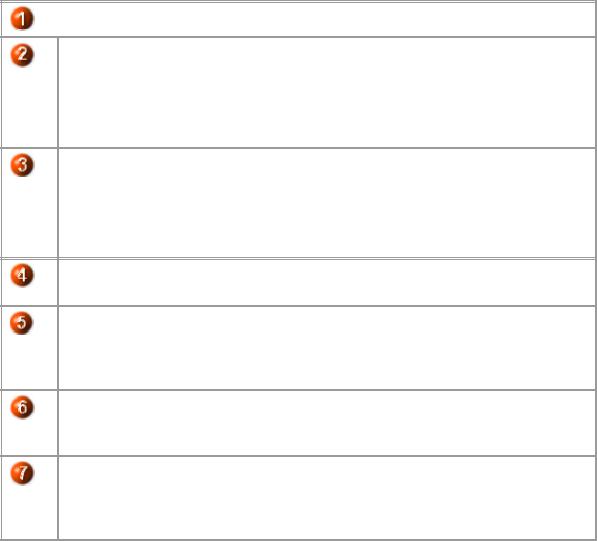

 Щелкните здесь, чтобы открыть экран Home (Gage Talker Quality Portal).
Щелкните здесь, чтобы открыть экран Home (Gage Talker Quality Portal).
Щелкните по закладке Data Sources (как показано в экранной форме демо системы ShopFloorSPC). Раскройте источник данных Quality. В ветви Parts
имеется узел "shaft 12334".
Подробнее см. в разделе "Перемещение источников данных с помощью мыши" главы "Коннекторы и источники данных".
Выберите узел `shaft 12334', чтобы увидеть все характеристики данного узла. Характеристики этого узла используются в качестве источников данных для гистограмм в этой экранной форме.
Подробнее см. в разделе "Источники данных VisualSPC" главы "Коннекторы и источники данных".
Изображение для узла `shaft 12334'. Формы также используются для связи характеристики узла с соответствующей диаграммой.
На данной экранной форме расположено пять гистограмм: по одной для каждой характеристики узла. На каждой диаграмме также отображается описательная статистика для характеристики данного узла. Подробнее см. в разделе "Гистограмма" главы "Работа с диаграммами качества".
Щелкните по одной из расположенных здесь ссылок, чтобы открыть экранные формы демо системы, связанные с данной экранной формой: "Drawing", "TimeAnalysis", "Descriptive Statistics"
Щелкните по гиперссылке Inspection Method Sheet, чтобы открыть вебстраницу демо системы, на которой отображается частота измерения (gaging frequency) и метод измерения (gaging method) для каждой характеристики данного узла.
84 |
Начало работы с Proficy Portal |
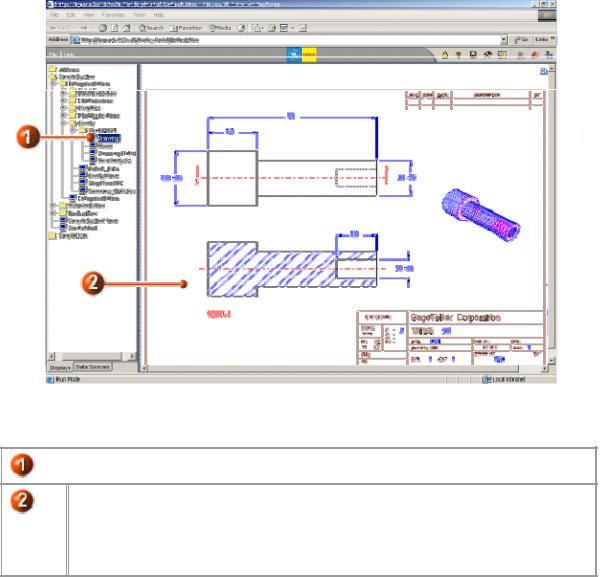
4.3.7.1 Чертежи (Drawing)
Экранная форма Drawing - это пример инженерного чертежа для узла и его характеристик, доступ к которой имеется из экранной формы Home (Gage Talker Quality Portal).
Подробнее см. в пояснениях к следующей иллюстрации.

 Щелкните в этом месте, чтобы открыть экранную форму Drawing.
Щелкните в этом месте, чтобы открыть экранную форму Drawing.
Инженерный чертеж вставлен в экранную форму в виде объекта Image (файл .png).
Подробнее об этом см. в разделе "Точечные рисунки" главы "Разработка экранных форм".
Использование демонстрационной системы (Sample System) |
85 |
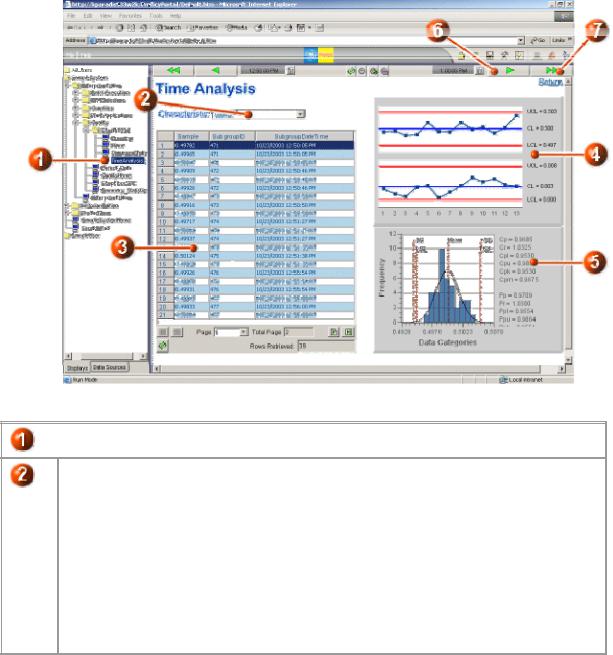
4.3.7.2 Анализ по времени (TimeAnalysis)
Экран TimeAnalysis можно открыть из системного дерева или из экран-
ной формы Home (Gage Talker Quality Portal). При помощи кнопок на данном экране можно "прокручивать" время вперед или назад; при этом будет происходить обновление информации о выборке/подгруппе и обновление диаграмм для выбранной характеристики узла.
В этой экранной форме используются те же данные об узле из источни-
ка данных VisualSPC (shaft 12334), что и в экранной форме Home.

 Щелкните здесь, чтобы открыть экранную форму TimeAnalysis.
Щелкните здесь, чтобы открыть экранную форму TimeAnalysis.
Выберите характеристику узла из комбинированного окна Characteristic. Данные в это окно извлекаются из таблицы Characteristics. Источник данных конфигурируется следующим образом (диалоговое окно Edit Source):
•Characteristic type ("Тип характеристики") - Variable
•Data Column ("Столбец данных") - PartCharID
•Part Name filter ("Фильтр для имени узла")- `shaft 12334'
Значение Characteristic (PartCharID) связано с PartCharID в таблице, XBar-R
диаграмме и гистограмме.
Подробнее см. в разделе "Соединения с параметрами" главы "Разработка экранных форм".
86 |
Начало работы с Proficy Portal |
